电脑在哪里设置休眠时间 win10系统电脑待机休眠时间设置方法
更新时间:2023-12-19 16:04:01作者:jiang
在日常使用电脑的过程中,我们经常会遇到需要暂时离开或长时间不使用电脑的情况,为了节省能源和延长电脑的使用寿命,设置电脑的休眠时间显得尤为重要。在Windows 10系统的电脑上,我们应该如何设置电脑的待机休眠时间呢?通过简单的操作,我们可以轻松地在系统设置中找到休眠时间选项,并根据个人需求进行调整。让我们一起来了解一下具体的设置方法吧。
具体方法:
1.首先我们打开电脑,鼠标右键点击桌面。进入下图界面。
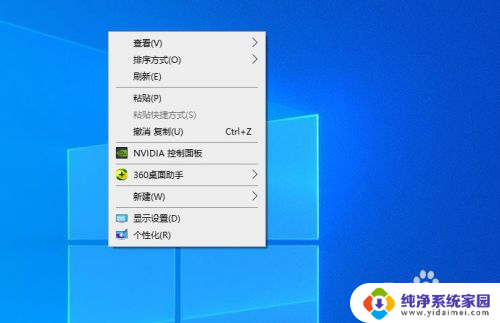
2.我们在上图界面中选择“显示设置”选项。
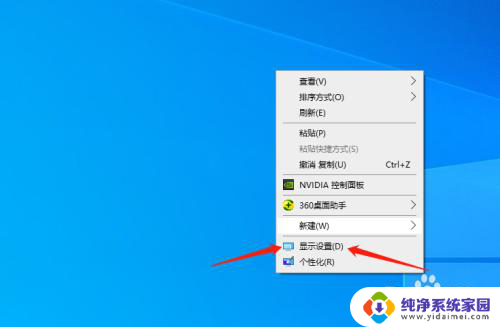
3.这时我们点击左边的“电源和休眠”选项。
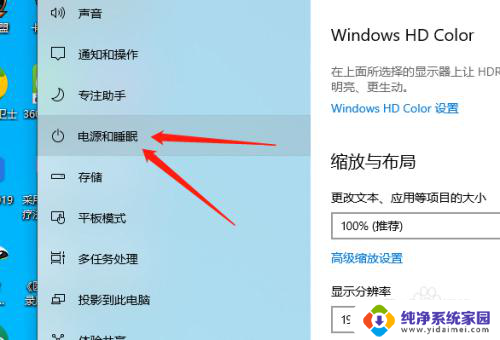
4.点击下图位置,我们在这里可设置相应睡眠时间。也就是待机时间。
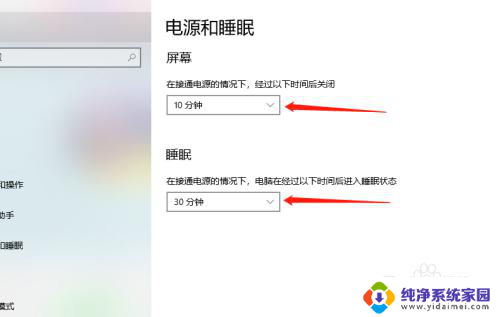
5.最短的只有1分钟,长的也可以达到5个小时以上。
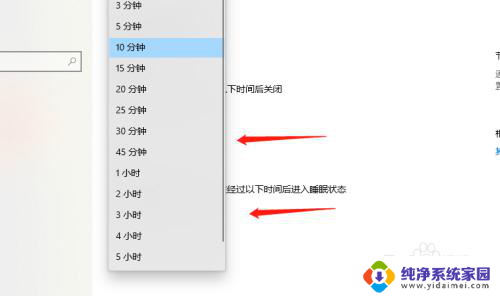
6.设置时间完毕后,我们可直接关闭下图菜单即可。
在规定时间内,电脑会出现关闭屏幕和实现休眠状态。
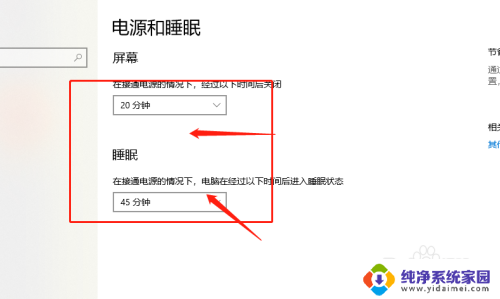
以上就是关于电脑如何设置休眠时间的全部内容,如果你遇到了相同的问题,可以按照以上方法来解决。
电脑在哪里设置休眠时间 win10系统电脑待机休眠时间设置方法相关教程
- 怎么设置显示器休眠时间 Win10系统如何设置电脑休眠时间
- windows10设置休眠时间 Win10系统如何设置电脑休眠时间
- 怎么调节电脑屏幕休眠时间 win10系统如何设置电脑休眠时间
- w10系统怎么设置屏幕休眠 win10系统怎样设置电脑的休眠时间
- win10电脑睡眠设置 win10系统电脑休眠时间设置方法
- windows设置休眠时间 win10系统怎么设置电脑休眠模式
- win10 休眠设置 win10如何设置休眠时间
- windows息屏时间设置 Windows10系统如何设置屏幕休眠时间
- 电脑睡眠模式怎么开 win10如何设置休眠时间
- win10看视频时电脑总是休眠 win10电脑如何设置屏幕不休眠
- 怎么查询电脑的dns地址 Win10如何查看本机的DNS地址
- 电脑怎么更改文件存储位置 win10默认文件存储位置如何更改
- win10恢复保留个人文件是什么文件 Win10重置此电脑会删除其他盘的数据吗
- win10怎么设置两个用户 Win10 如何添加多个本地账户
- 显示器尺寸在哪里看 win10显示器尺寸查看方法
- 打开卸载的软件 如何打开win10程序和功能窗口